Le système d'exploitation Windows offre un choix de langues. En règle générale, les utilisateurs utilisent le cyrillique et le latin (russe et anglais). Si, pour une raison quelconque, l'une des langues ne vous est plus disponible, vous pouvez la renvoyer à l'aide des composants du système.
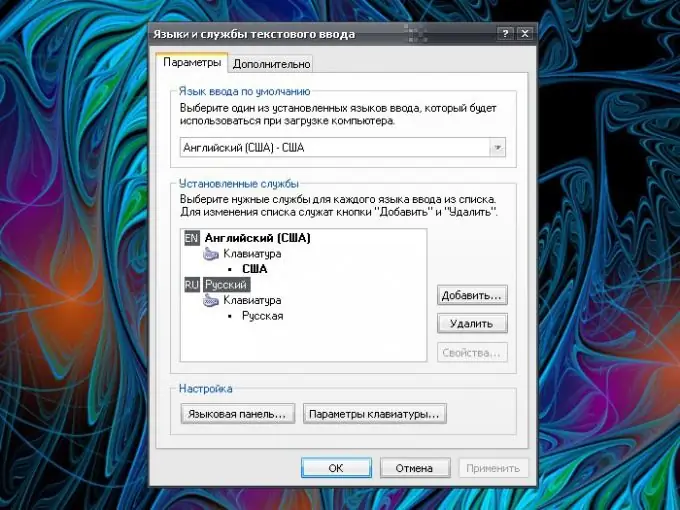
Instructions
Étape 1
Ouvrez le composant Options régionales et linguistiques. Pour ce faire, appuyez sur la touche Windows ou sur le bouton Démarrer de la barre des tâches. Sélectionnez "Panneau de configuration" dans le menu. Une nouvelle fenêtre s'ouvrira. Si le "Panneau de configuration" a un aspect classique, cliquez immédiatement sur l'icône "Options régionales et linguistiques". Si le « Panel » se présente sous forme de catégories, ouvrez le composant souhaité de la catégorie « Date, heure, langue et normes régionales ».
Étape 2
Dans la boîte de dialogue qui apparaît, allez dans l'onglet "Langues" et cliquez sur le bouton "Plus" dans le groupe "Services de langues et de saisie de texte". Une fenêtre supplémentaire s'ouvrira. Activez l'onglet "Options" et voyez quelles données sont contenues dans le groupe "Services installés". En règle générale, il doit y avoir au moins deux langues: l'anglais (USA) et le russe.
Étape 3
Si l'une des langues est manquante, cliquez sur le bouton "Ajouter" situé à droite du groupe. Dans la nouvelle fenêtre "Ajouter une langue de saisie", utilisez la liste déroulante pour sélectionner "Russe" (ou une autre langue dont vous avez besoin) dans le groupe "Langue de saisie". Dans le deuxième champ - "Disposition du clavier ou méthode de saisie (IME)" définissez également la valeur "Russe". Appliquez les nouveaux paramètres en cliquant sur OK dans les boîtes de dialogue ouvertes.
Étape 4
Pour voir quelle langue vous avez sélectionnée à un moment donné lors de la saisie de texte, amenez la barre de langue à la barre des tâches. Pour cela, dans la fenêtre "Langues et services de saisie de texte", cliquez sur le bouton "Barre des langues" dans le groupe "Paramètres" de l'onglet "Options". Dans la nouvelle fenêtre, placez un marqueur dans les champs "Afficher la barre de langue sur le bureau" et "Icône supplémentaire sur la barre des tâches". Appliquez les paramètres.
Étape 5
Faites un clic droit sur la barre des tâches. Dans le menu contextuel, développez l'élément "Barres d'outils". Assurez-vous qu'il y a un marqueur à côté du sous-élément "Barre de langue". S'il n'y est pas, cliquez simplement sur cet élément avec le bouton gauche de la souris pour le rendre actif.






